Como corrigir Street Fighter 6 falhando, gaguejando, congelando ou não iniciando o erro

Street Fighter 6 é um jogo empolgante e muito aguardado, mas encontrar problemas como travamento , gagueira, congelamento ou o jogo não iniciar pode ser frustrante. No entanto, há várias ações de solução de problemas que você pode executar.
Aqui, guiaremos você por essas etapas para ajudar a aliviar os problemas do Street Fighter 6 . Vamos começar!

Solucionar problemas do Street Fighter 6 travando, gaguejando, congelando ou não iniciando
Verifique os requisitos do sistema para Street Fighter 6
Em primeiro lugar, é importante garantir que seu computador atenda aos requisitos mínimos de sistema para Street Fighter 6. Veja como:
- Visite o site oficial do jogo ou consulte a documentação do jogo para encontrar os requisitos específicos do sistema.
- Compare as especificações do seu computador (CPU, RAM, GPU, etc.) com os requisitos mínimos listados.
- Se o seu computador não atender aos requisitos mínimos, considere atualizar seu hardware para atender aos requisitos do jogo.
Atualizar drivers de vídeo/gráficos
Drivers de vídeo/gráficos antigos geralmente podem causar problemas de desempenho em jogos. Siga estas etapas para atualizar seus drivers:
- Identifique o fabricante da placa gráfica (NVIDIA, AMD ou Intel).
- Visite o site do fabricante e navegue até a seção de drivers/downloads.
- Localize o driver apropriado para o modelo da sua placa gráfica e baixe a versão mais recente.
- Instale o driver baixado seguindo as instruções do fabricante.
- Reinicie o computador após a conclusão da instalação do driver.
Verifique a integridade dos arquivos do jogo no Street Fighter 6
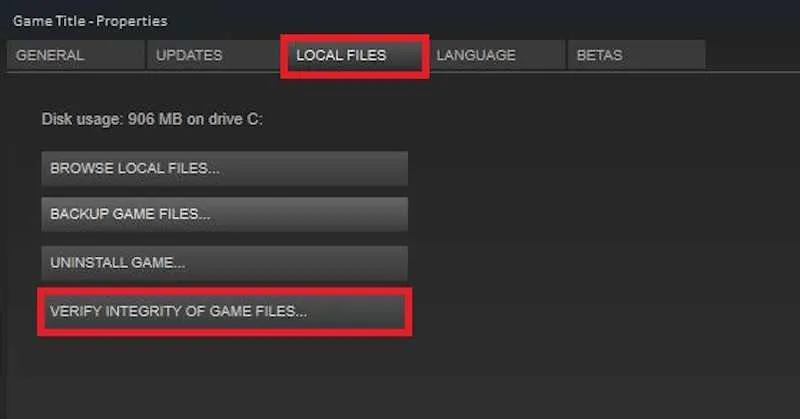
Se o Street Fighter 6 não iniciar ou apresentar problemas, verificar a integridade dos arquivos do jogo pode ajudar a identificar e corrigir quaisquer arquivos corrompidos. Se você estiver usando o Steam, siga estas etapas:
- Clique com o botão direito do mouse em Street Fighter 6 na sua biblioteca Steam.
- Selecione “Propriedades” no menu suspenso.
- Na janela Propriedades, vá para a guia “Arquivos locais”.
- Clique em “Verify Integrity of Game Files” para iniciar o processo de verificação.
- O Steam irá comparar os arquivos do seu jogo com os do servidor e baixar quaisquer arquivos ausentes ou corrompidos automaticamente.
Desativar aplicativos em segundo plano
Às vezes, os aplicativos em segundo plano podem interferir no desempenho do jogo. Para eliminar essa possibilidade, feche todos os aplicativos desnecessários em segundo plano.
Isso inclui software antivírus, sobreposições (por exemplo, sobreposição do Discord) e outros programas com uso intensivo de recursos. Veja como:
- Clique com o botão direito do mouse na barra de tarefas e selecione “Gerenciador de Tarefas”.
- Na janela do Gerenciador de Tarefas, navegue até a guia “Processos” ou “Detalhes”.
- Identifique quaisquer aplicativos ou processos desnecessários que estejam consumindo recursos.
- Clique com o botão direito do mouse nos aplicativos/processos selecionados e escolha “Finalizar tarefa” ou “Finalizar processo” para fechá-los.
Atualizar DirectX
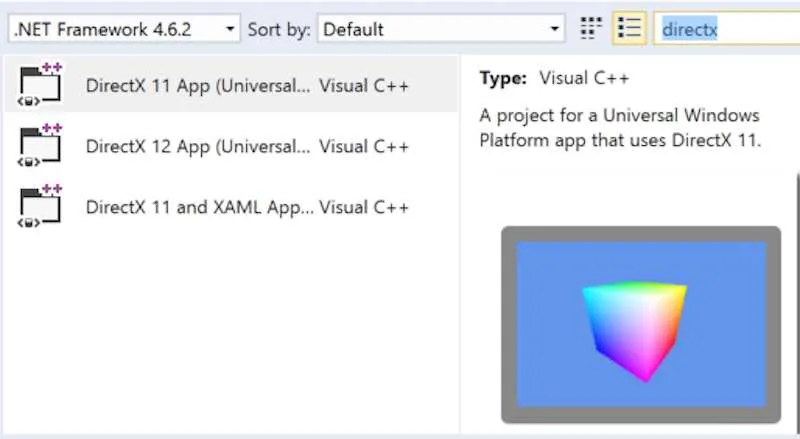
Street Fighter 6 depende do DirectX para renderizar gráficos. Certificar-se de que a versão mais recente do DirectX esteja instalada pode ajudar a solucionar problemas de compatibilidade. Siga esses passos:
- Visite o site oficial da Microsoft (https://www.microsoft.com/en-us/download/directx.aspx).
- Baixe a versão mais recente do DirectX.
- Execute o instalador baixado e siga as instruções na tela para concluir a instalação.
Desativar otimizações de tela cheia
Às vezes, isso pode melhorar a estabilidade e o desempenho do jogo. Veja como desativá-los para Street Fighter 6:
- Localize o arquivo executável do Street Fighter 6 (por exemplo, “StreetFighter6.exe”) em seu computador.
- Clique com o botão direito do mouse no arquivo executável e selecione “Propriedades”.
- Na janela Propriedades, vá para a guia “Compatibilidade”.
- Clique em “Desativar otimizações de tela cheia”.
- Clique em “Aplicar” e depois em “OK” para salvar as alterações.
Lembre-se de que o procedimento específico de solução de problemas pode variar dependendo das especificações do seu sistema e do problema exato encontrado. Sempre considere consultar os recursos oficiais, como o site oficial do jogo ou os fóruns da comunidade, para obter orientações de solução de problemas mais precisas e atuais.



Deixe um comentário